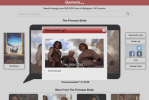يمكنك حفظ دفق الوسائط على قرص مضغوط أو قرص DVD.
يسمح Windows Media Player للمستخدمين بحفظ مجموعة متنوعة من الوسائط ، بما في ذلك الموسيقى ومقاطع الفيديو والبرامج التلفزيونية والأفلام المسجلة على Windows Media Player أو Windows Media Center. تتوفر العديد من أشكال الوسائط المتدفقة على الإنترنت مجانًا ، ويتطلب بعضها تسجيل الموقع والبعض الآخر يسمح بالوصول المحدود إلى محتوى الوسائط دون تسجيل. مطلوب قرص مضغوط (للموسيقى) أو قرص DVD (للموسيقى والفيديو) لحفظ الوسائط المتدفقة وتشغيلها بدون اتصال بالإنترنت.
ابدء
الخطوة 1
انقر فوق "ابدأ" و "كافة البرامج" و "Windows Media Player".
فيديو اليوم
الخطوة 2
في نافذة Windows Media Player ، انقر فوق دليل الوسائط.
الخطوه 3
في المربع المنسدل دليل الوسائط ، حدد خيارًا. يمكنك كتابة معايير البحث في نافذة البحث الموجودة أسفل رمز دليل الوسائط.
الخطوة 4
بمجرد تحديد الوسائط المتدفقة ، حدد "تشغيل" على صفحة الويب حيث توجد وسائط البث.
الخطوة الخامسة
بعد تشغيل الوسائط المتدفقة ، انقر فوق خيار المكتبة في Windows Media Player ، ثم انقر فوق السهم المتجه لأسفل. ستظهر قائمة بالخيارات في المربع المنسدل.
الخطوة 6
حدد خيار "إضافة إلى المكتبة" وانقر على "موافق" عندما تظهر نافذة "إضافة إلى المكتبة".
الخطوة 7
عند اكتمال نافذة تنزيل "إضافة إلى المكتبة عن طريق البحث في الكمبيوتر" ، انقر على "إغلاق". تم حفظ وسائط البث في ملف مكتبة Windows Media Player.
حرق على القرص
الخطوة 1
انقر فوق خيار "حرق" في Windows Media Player.
الخطوة 2
أدخل قرصًا مضغوطًا أو قرص DVD قابلًا للكتابة في محرك الأقراص.
الخطوه 3
بمجرد تحميل القرص المضغوط أو قرص DVD ، انقر فوق رمز "بدء النسخ" في الجانب الأيمن السفلي من نافذة Windows Media Player.
الخطوة 4
بمجرد أن يصبح القرص المضغوط أو قرص DVD جاهزًا ، سيُطلب منك ذلك. ستتمكن الآن من استرداد الوسائط المتدفقة المحفوظة وتشغيلها دون الاتصال بالإنترنت.
الأشياء ستحتاج
القرص الصلب (40 جيجابايت على الأقل)
الذاكرة (RAM / SDRAM: بحد أدنى 1.7 جيجا بايت)
Microsoft Windows 95 أو أحدث
خدمة الإنترنت
قرص مضغوط أو قرص DVD